显示器色彩怎么调 显示器最佳颜色调节方法
更新时间:2024-03-06 16:47:13作者:jiang
在当今信息爆炸的时代,显示器已经成为了我们生活中不可或缺的一部分,很多人对于如何调节显示器的色彩感到困惑。显示器的色彩调节不仅仅是为了美观,更是为了提供更好的视觉体验和准确的色彩再现。如何调节显示器的色彩才能达到最佳效果呢?本文将为大家介绍一些简单而实用的方法,帮助大家轻松调节显示器的色彩,提升观看体验。
方法如下:
1.操作一:桌面空白处,点击右键,在打开的菜单项中,选择显示设置;操作如下
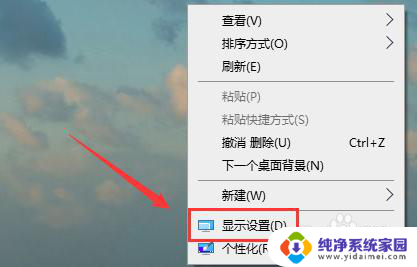
2.操作二:主页设置窗口中,默认打开的就是显示;操作图片如下
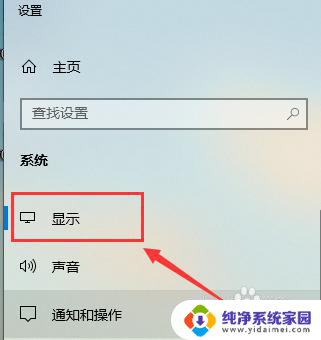
3.操作三:这个时候,在右侧找到并选择高级显示设置;操作图片如下
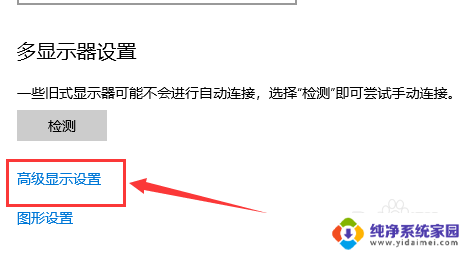
4.操作四:显示信息下,点击显示器1的显示适配器属性;操作图片如下
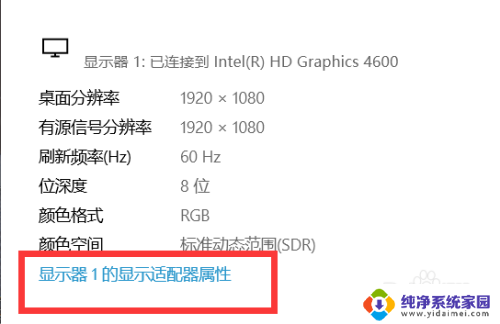
5.操作五:切换到颜色管理选项卡,若要调整颜色管理设置。请单击颜色管理;操作图片如下
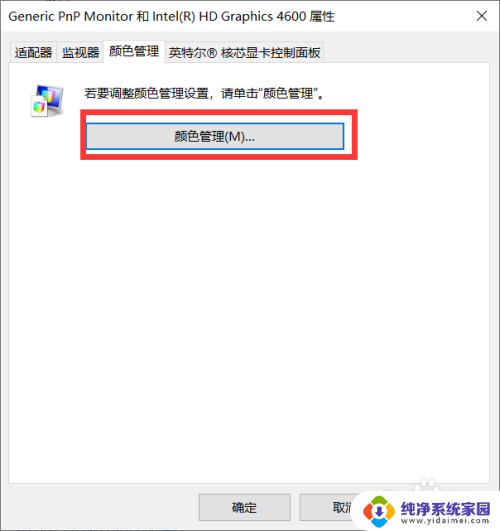
6.操作六:颜色管理窗口中,切换到高级选项卡。点击下面的显示器校准,校准一下显示器;操作如下
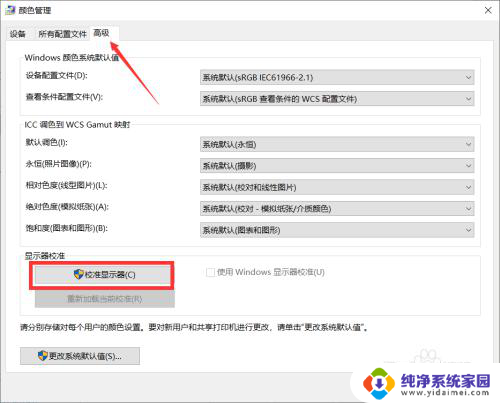
7.操作七:然后,会出来文字提示。通过显示颜色校准,可以改善显示器上的颜色,以便更加准确地显示颜色。若要执行此操作,请将此窗口移动到要校准的显示器上,然后单击下一步。接着就根据提示,一步一步设置就可以了。操作如下
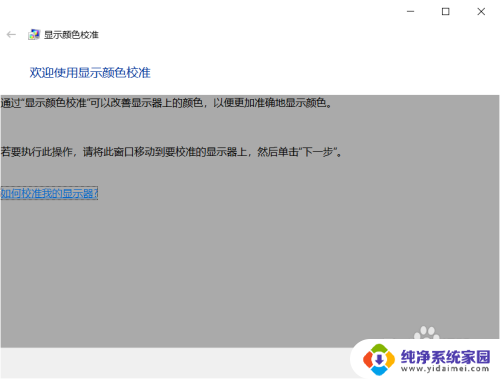
以上就是关于如何调整显示器色彩的全部内容,如果您遇到这种现象,可以尝试按照以上方法来解决,希望这对大家有所帮助。
显示器色彩怎么调 显示器最佳颜色调节方法相关教程
- 显示器色彩调节:如何正确调整显示器色彩,提升画面质量
- 显示器颜色设置srgb 显示器最佳颜色设置技巧
- aoc显示器屏幕调节 AOC显示器分辨率最佳设置
- word文档颜色怎么设置绿色 word如何调整页面显示颜色为绿色护眼颜色
- 锁屏时间显示颜色可以改吗 iPhone锁屏时间颜色怎么调整
- 4k显示器分辨率调不上去 电脑显卡无法识别显示器最佳分辨率怎么办
- 怎么调节手机屏幕颜色 手机壁纸颜色怎么调整
- aoc显示器调节亮度 AOC电脑调节屏幕亮度方法
- wps如何设置smartart图形颜色为彩色范围强调颜色范围5至6
- 电脑显示器的亮度怎么调整 电脑屏幕亮度调节方法
- 笔记本开机按f1才能开机 电脑每次启动都要按F1怎么解决
- 电脑打印机怎么设置默认打印机 怎么在电脑上设置默认打印机
- windows取消pin登录 如何关闭Windows 10开机PIN码
- 刚刚删除的应用怎么恢复 安卓手机卸载应用后怎么恢复
- word用户名怎么改 Word用户名怎么改
- 电脑宽带错误651是怎么回事 宽带连接出现651错误怎么办